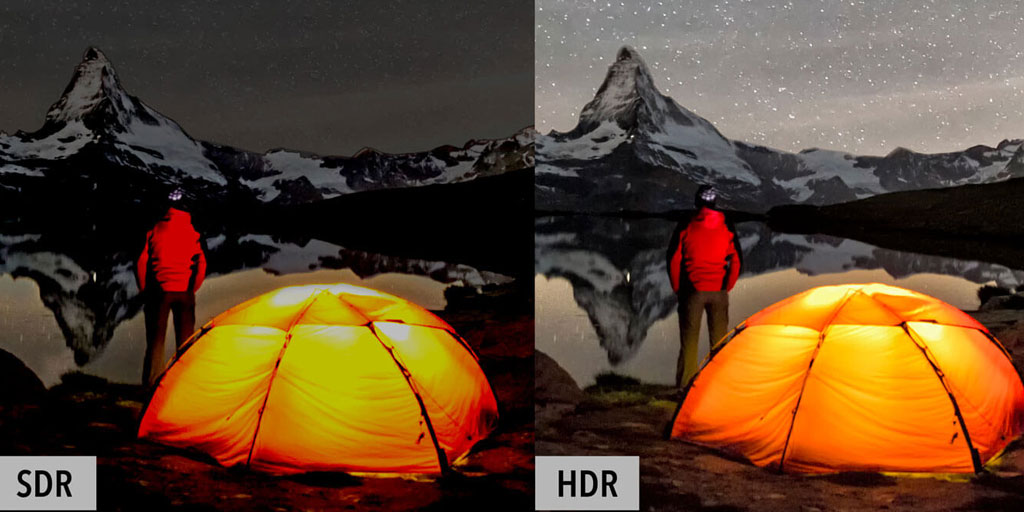Araçlar ve Programlar
İlk olarak, ekipmanınızı kamera, lens, tripod ve yazılımlarınızı temin etmeniz gerekir. Kamera
Bugün satılan kameraların %90’ı harika HDR fotoğraflar çekebilir. HDR görüntüsü oluşturmak için aşağıdakilerden herhangi birine uyan bir kamera edinin:
“Otomatik basamaklama modu” veya “Otomatik pozlama modu” veya “Pozlama Basamaklama” adı verilen bir özellikten birden fazla fotoğraf çekin.
Diyafram’da çekim yapmanıza ve örneğin pozlamayı +1 veya +2’ye ayarlamanıza olanak tanır. Tek bir RAW fotoğraf çekin. Sadece tek bir Raw’dan bile harika fotoğraflar oluşturabilirsiniz.
Tripod
Gün batımı ve bu tür şeyler gibi düşük ışıkta fotoğraflar çekmeyi planlıyorsanız bir tripod kullanmak isteyebilirsiniz. Elinizi kullanarakta pek çok açıdan fotoğraflar çekebilirsiniz ancak tripod kullanmak düzgün ve profesyonel çekim için çok önem arz eder.
Program
64 boya seçeneği olan bir yazılımınız olursa sizin için çok daha iyi olacaktır. HDR fotoğraflarını bir araya getirmek için kendim kullandığım bir yazılım listesi hazırladım. Yazılımların ilk listesi benim kişisel olmazsa olmazımdır. Kendi bizzat kullandığım yazılımların dışında profesyonel olan pek çok
yazılım bulunmaktadır. Bahsettiğim tüm programlar hem Mac’te hem de Windows’ta aktif olarak çalışmaktadır.
Önerilen yazılımlar:
Photomatix Pro – İlk olarak siz ücretsiz sürümünü kullanabilirsiniz. Ancak, ücretsiz sürümünde Filigran olayında pekte iyi olmadığını söylemeliyim. Dilerseniz, diğer sürümlere göre çok daha profesyonel ve kusursuz olan ücretli bir sürüm var, onu da kullanabilirsiniz.
Bunun yanı sıra kullanabileceğiniz diğer programlar:
Adobe Lightroom – Adobe’nin web sitesinde deneme sürümünü elde edebilirsiniz. Nik ve OnOne – Bunlar yanınızda olması gereken iki harika paket.
Topaz Adjust – Ön fotoğrafa “pop” ve keskinliği geri getirmeye yardımcı olacaktır. Sundukları tüm araçları istiyorsanız, ücretli paketlere göz atabilirsiniz.
Noiseware Professional – Bu, en iyi gürültü azaltma yazılımıdır. Hem Windows hem de Mac için kullanılabilir.
Adobe Photoshop veya Elements – Katmanlarda çalışmanıza izin veren her şey gerçekten iyidir ve bunlar en popüler olanlardır. Her ikisini de Adobe’nin web sitesinden ücretsiz olarak deneyebilirsiniz.
Çekim Yapmaya Başlayın
Artık ekipmanınız hazır olduğuna ve kameranın pili şarj edildiğine göre güzel manzaralı ve iyi bir zamanda gökyüzü açık ve maviyken veya gün batımı/gün doğumunda, bir yere gidin ve fotoğraf çekmeye başlayın. Aynı sahnenin farklı pozlarda birden fazla fotoğrafını çekmeniz gerekecek, böylece daha sonra bu fotoğrafları tek bir HDR görüntüsünde birleştirebileceksiniz. İşte bu noktada tripod sizin işinize fazlasıyla yarayacaktır.
Buradaki fikir, normal pozlama ile düşük, aşırı pozlanmış fotoğraflar çekmektir. Daha sonra bu fotoğrafları post-processing yazılımı ile birleştirecek ve kameranızın göremediği, ancak gözünüzün görebildiği yüksek dinamik aralığı telafi edeceksiniz.
Photomatrix ile HDR Oluşturun
Güzel ve estetik fotoğraflar çektikten hemen sonra onları işlememiz gerekecek. Photomatrix Pro yazılımı ile fotoğrafların hepsini tek bir HDR görüntüsünde birleştirebilirsiniz.
Photomatix’i açın ve tüm parantez içindeki görüntüleri yükleyin. Bunu yapmak için Adobe Lightroom‘dan beş görüntüyü Photomatix simgesine sürükleyin. Ancak bunu yapmanın birçok yolu var. Görüntüleri bir klasörden seçebilir veya onları yüklemek için Photomatix’i kullanabilirsiniz.
Her fotoğraf benzersizdir ve farklı fotoğraf türleri arasında asla aynı sonuçları elde edemezsiniz. Gün batımları, gün ortası, iç mekanlar, vs. Bu yüzden ben genellikle Photomatix’e giriyorum ve farklı ön ayarlarımın çoğuna tıklıyorum. Bazı tıkladığım ayarlar hiç olmaz iken bazıları harika görünebiliyor. Bundan dolayı sürekli denemeler yapmalısınız.
Birleştirdikten Sonra…
Fotoğrafları tek bir HDR fotoğrafta birleştirmeyi tamamladığınıza göre, çekimi en sevdiğiniz işleme programında düzenlemelisiniz. Bu gibi işlemlerde genellikle Adobe Lightroom ve Photoshop kullanılır. Sizde resimleri birbirine katmanlayabilir, kenarları çok daha keskinleştirip fotoğrafınızın harika görünmesini sağlayabilirsiniz.